Будильник для компьютера с Windows 10
Привет, друзья. Тема этой публикации – будильник для компьютера с Windows 10. Компьютер – не всегда удобное устройство запуска пробуждающего нас по утрам будильника, для этой задачи в части случаев лучше использовать мобильный телефон, либо заиметь какие-нибудь стильные функциональные электронные часы. Чтобы разбудить нас по утру, компьютер должен быть включён всю ночь.
Это не вариант для ноутбуков, но вариант для стационарных ПК, если мы не сильно печёмся о его энергопотреблении. ПК с хорошей акустикой – неплохой способ приучить себя вставать по будильнику вовремя, а не отключать его и продолжать спать дальше. Но будильник на компьютере можно устанавливать не только для пробуждения, его можно использовать для иных задач типа напоминаний о чём-то как альтернативу профильным программам-планировщикам. Ниже рассмотрим 5 будильников для Windows 10 – разных по реализации и функционалу. И также мы рассмотрим вариант, как всё же не держать компьютер всю ночь активным, а усыплять его, но пробуждать вместе с будильником.
Despertador Inteligente – Controle por aplicativo TUYA ou por Comando de Voz Google e Alexa
Будильник для компьютера с Windows 10

Штатное приложение Windows 10 «Будильники и часы»
В современной Windows 10 за будильником далеко ходить не нужно, для непритязательных нужд он есть в штате операционной системы – это встроенное UWP-приложение «Будильники и часы». Помимо будильника оно обустроено таймером, секундомером и показывает время во всём мире, во всех часовых поясах. Будильник приложения выдаёт в назначенное время звуковой сигнал и поставляет системное уведомление с возможностью отложить срабатывание сигнала.
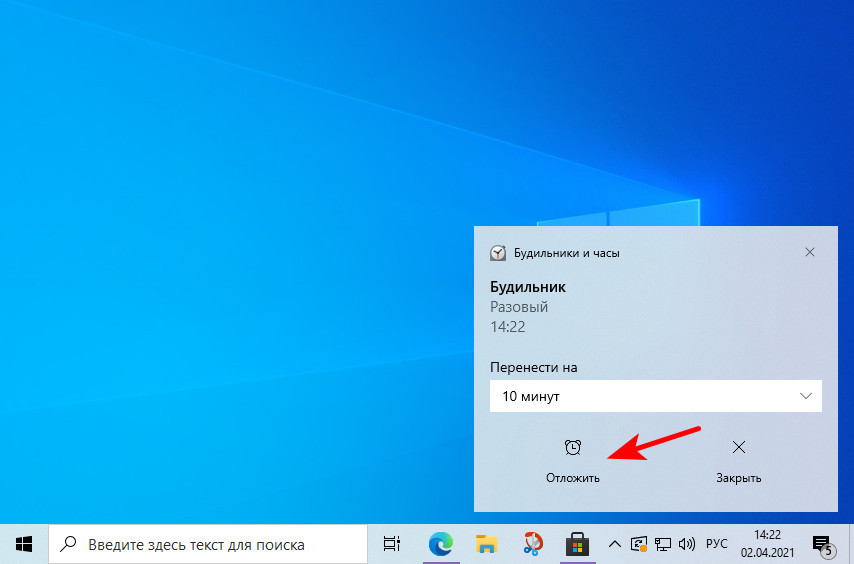
Отложить на то или иное время.
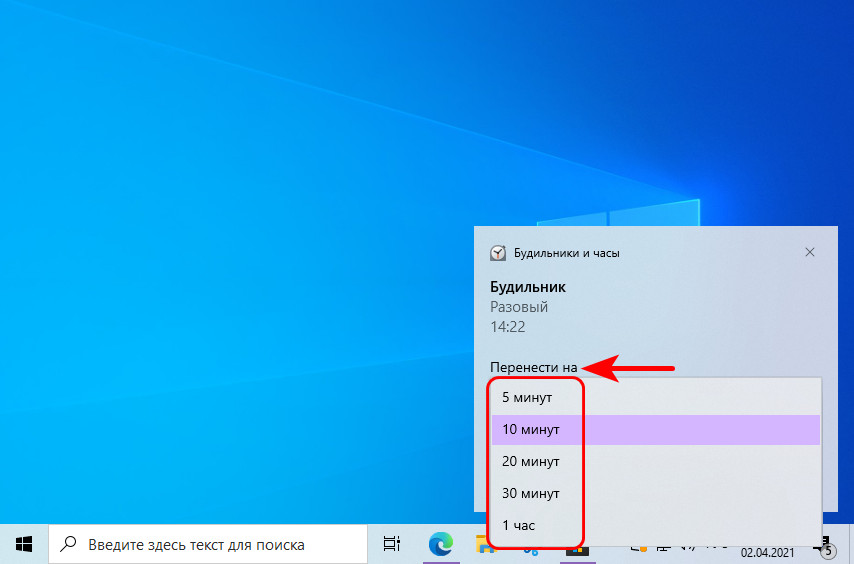
Настраивается будильник в разделе приложения «Будильник». Здесь есть предустановленный будильник на 7 утра. Можем кликнуть его.
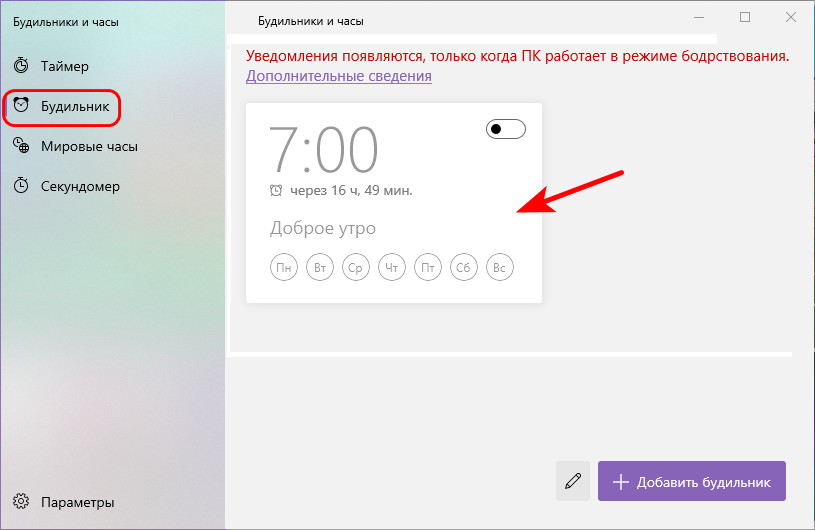
И перенастроить под себя – установить иное время, указать дни недели для повторения срабатывания будильника, выбрать звук будильника и время отложения. Далее сохраняем его.
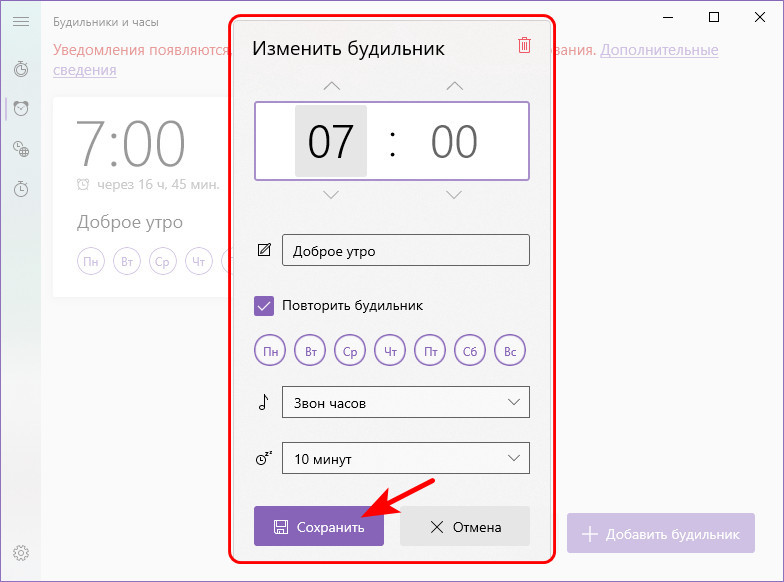
И включаем переключателем. Если надо, можем добавить другой будильник.
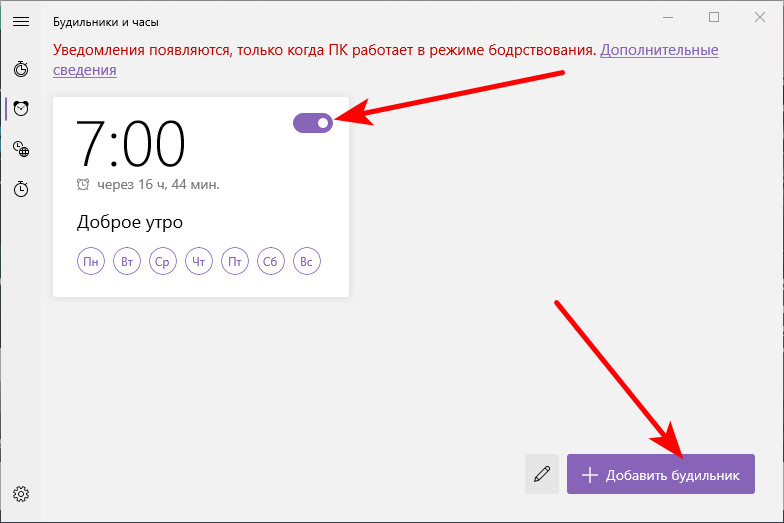
Например, для разового срабатывания. Указываем время, называем будильник, снимаем галочку повторения, выбираем звук, сохраняем и включаем.
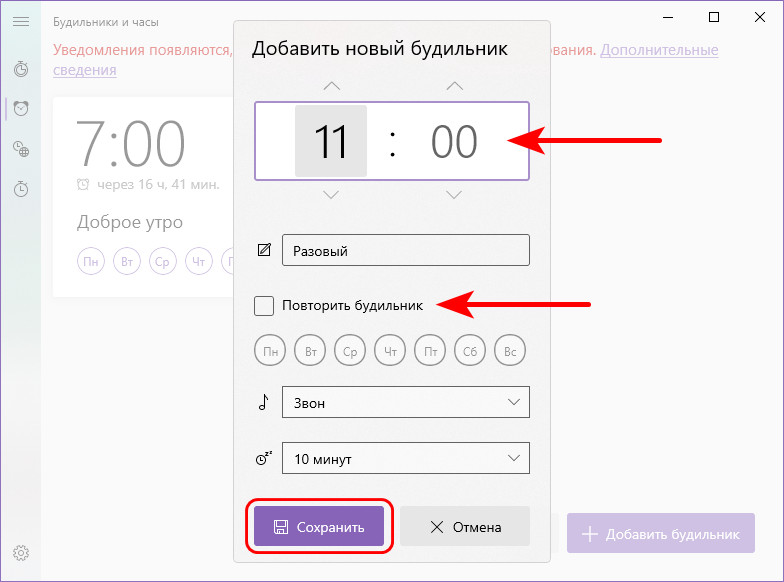
Настроенные и запущенные будильники можно редактировать. Более никаких функций нет. У приложения есть тёмная и светлая темы оформления.
Realarm
Альтернатива штатному будильнику – бесплатное UWP-приложение Windows «Realarm» из Microsoft Store. Оно немногим функциональнее штатного, тем не менее здесь нам доступно чуть больше возможностей. В главном разделе программы добавляем новый будильник.

Называем его, указываем дату, повторение, жмём на время.
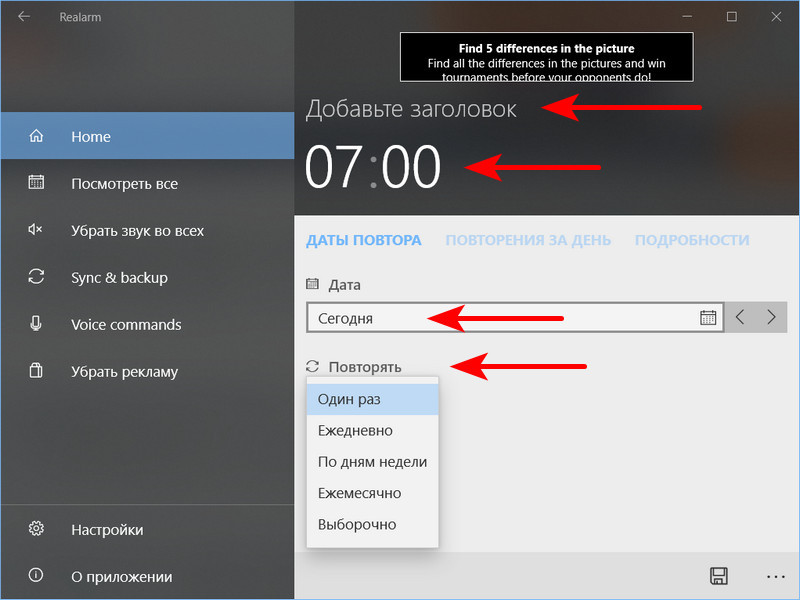
Указываем время срабатывания на круглых шкалах часов и минут. Сохраняем время.
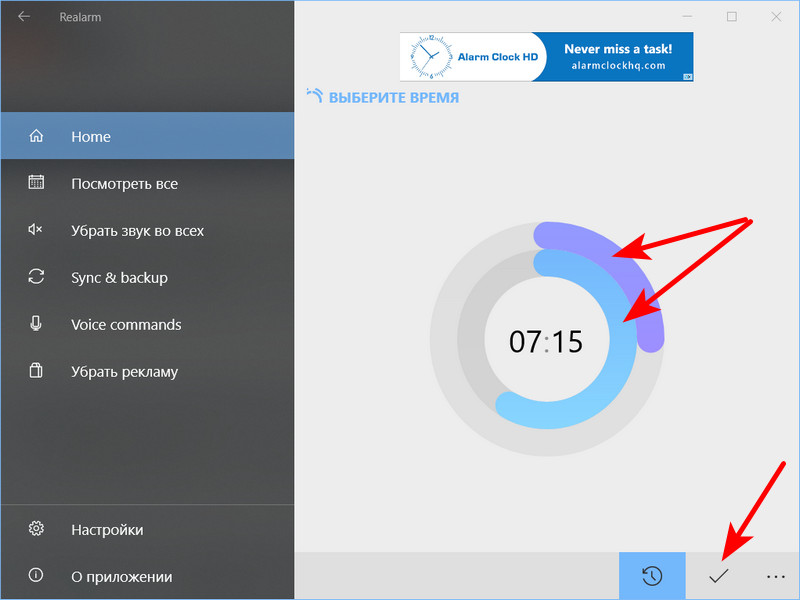
И сохраняем настроенный будильник.
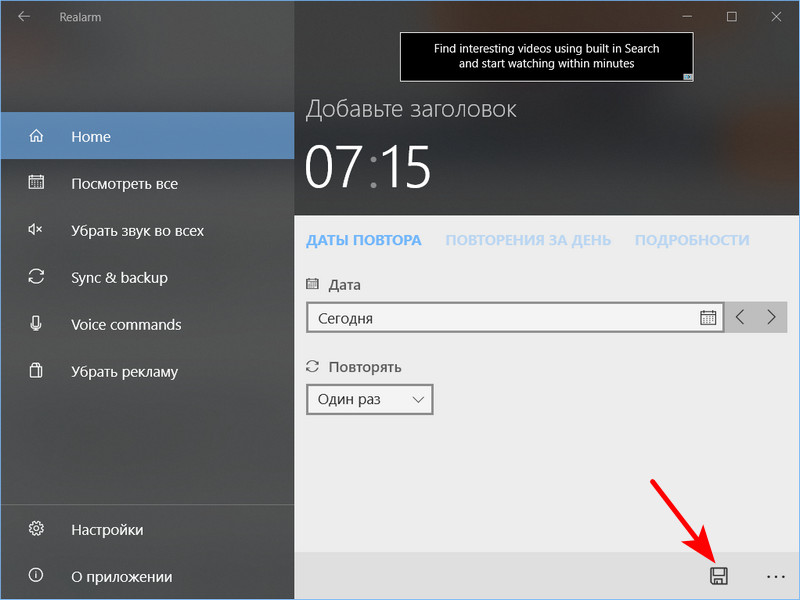
Это мы настроили обычный будильник, у приложения есть ещё быстрые будильники – с упрощенной настройкой и удаляемые через день после срабатывания. Их кнопка добавления расположена левее кнопки добавления обычного будильника.
Принцип срабатывания будильника приложения Realarm такой же, как у штатного Windows 10 – звук и системное уведомление с возможностью отложить срабатывание на какое-то время.
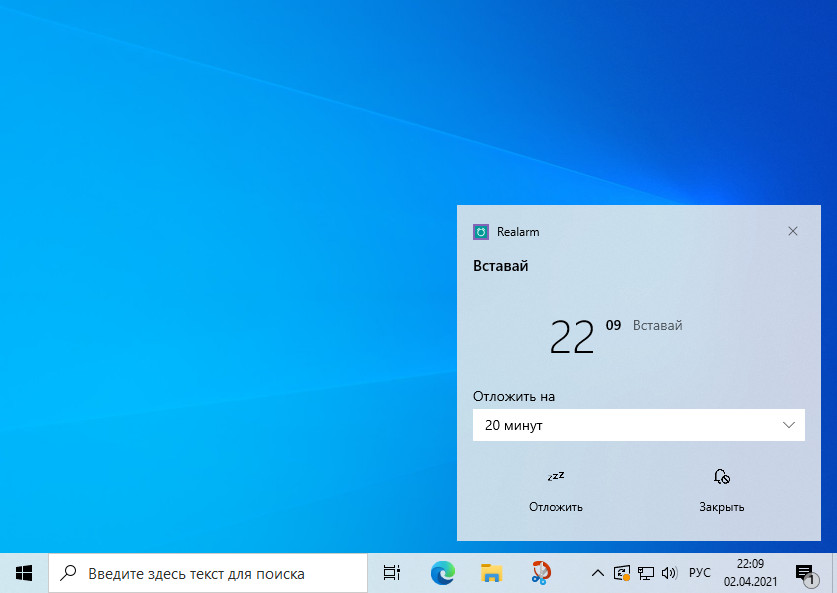
Будильники можно редактировать и дублировать. Сигнал задаётся в настройках приложения, и что примечательно, сигналов можем выбрать несколько, они будут звучать выборочно, таким образом в меньшей степени приедятся нам и будут меньше вызывать раздражения. В качестве сигнала можно выбрать предустановленные звуки, либо же свои аудиофайлы на диске компьютера. Однако последние не срабатывают, лучше выбирать именно звуки самого приложения.
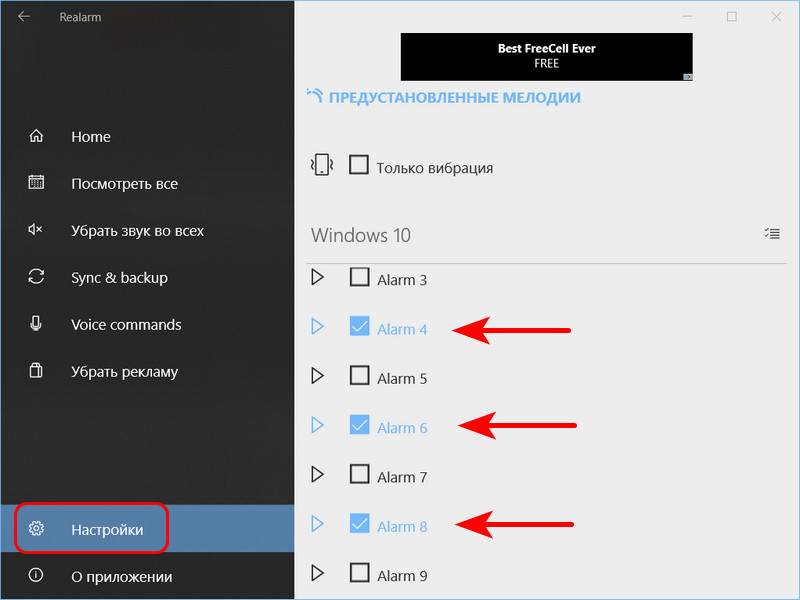
Приложение Realarm может работать в содружестве с Кортаной посредством голосовых команд, что, увы, для русскоязычных локализаций Windows 10 – бесполезная функция. Также приложение может синхронизировать будильники и делать их бэкапы посредством облака OneDrive. Есть выбор тёмной или светлой темы оформления.
Alarmochi
Alarmochi — это бесплатная классическая программа Win32, и это комплексный органайзер, он предусматривает планировщик дел, напоминалку, таймер, секундомер, мировые часы и будильник. Комплексность программы – это не её фишка, всё это есть в штате самой Windows 10, в том же приложении «Будильник и часы» и в приложении «Календарь». Alarmochi попал в наш обзор благодаря функциональности самого будильника. Он может будить стандартно сигналом и таким вот окошком с возможностью отложить срабатывание.
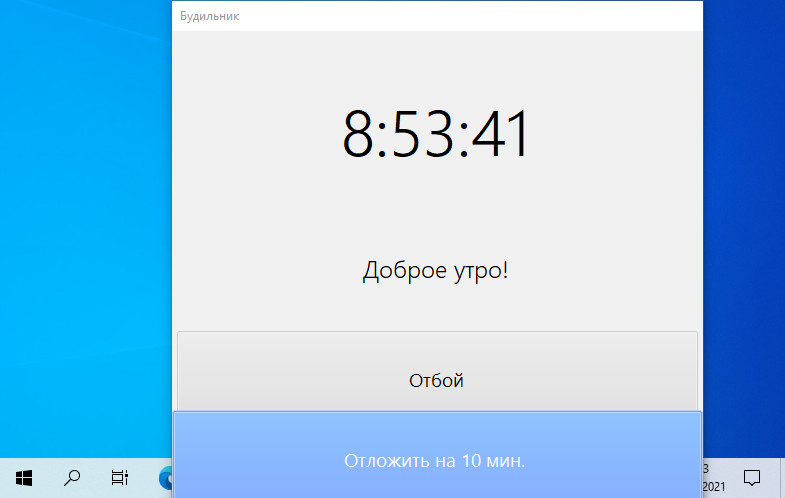
Но мы можем увеличить свои шансы на пробуждение вовремя, настроив будильник так, чтобы для его отключения надо было включить мозг. Для включения мозга программа предлагает решение математических задач разной сложности.
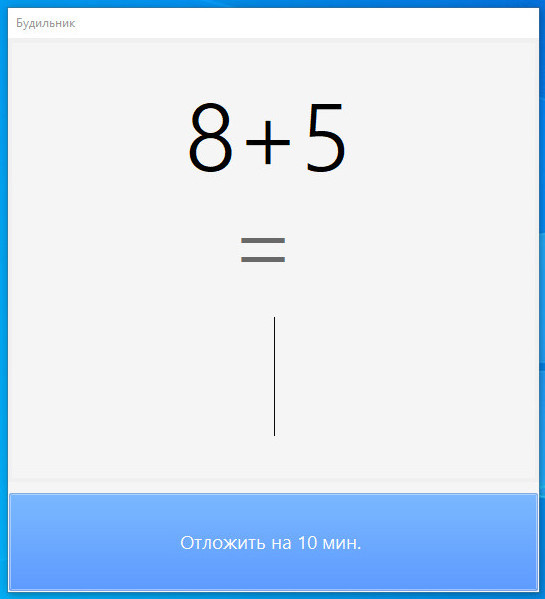
Выбор фигур одного цвета.
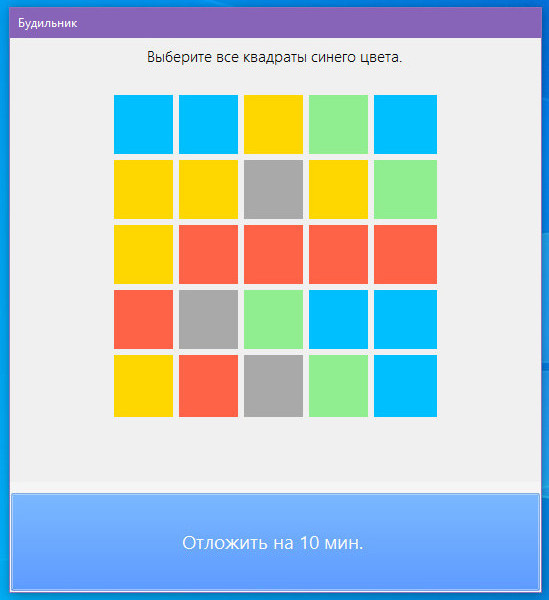
Выбор одинаковых чисел.
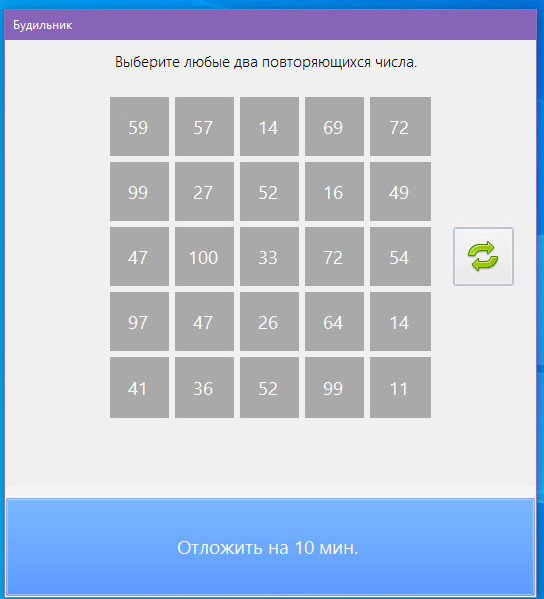
Первым делом после установки программы нужно настроить, чтобы она не прекращала работу, а сворачивалась в трей и работала в фоне, иначе при закрытии окна Alarmochi будильники работать не будут.
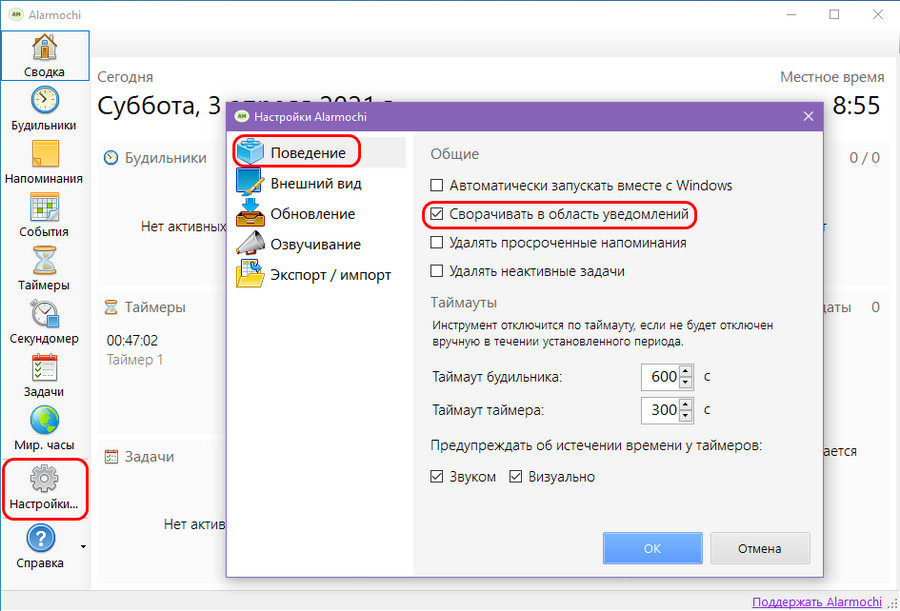
Для настройки будильника идём в раздел программы «Будильники» и жмём «Добавить». В форме добавления будильника можем задать его описание, указываем время срабатывания, дни недели для повторения, если надо, можем изменить время отложения. И во вкладке «Сигнал» настраиваем сигнал срабатывания: выбираем мелодию из программных вариантов, можем настроить плавное увеличение громкости. И, обратите внимание, можем задействовать опцию отправки сигнала на спикер компьютера, он отправляется через 5 минут после срабатывания будильника, если от нас нет никакой реакции. Это страховочный вариант на случай, если в момент нашего пробуждения громкость аудиосистемы компьютера окажется на минимуме, либо же звук будет идти через наушники.
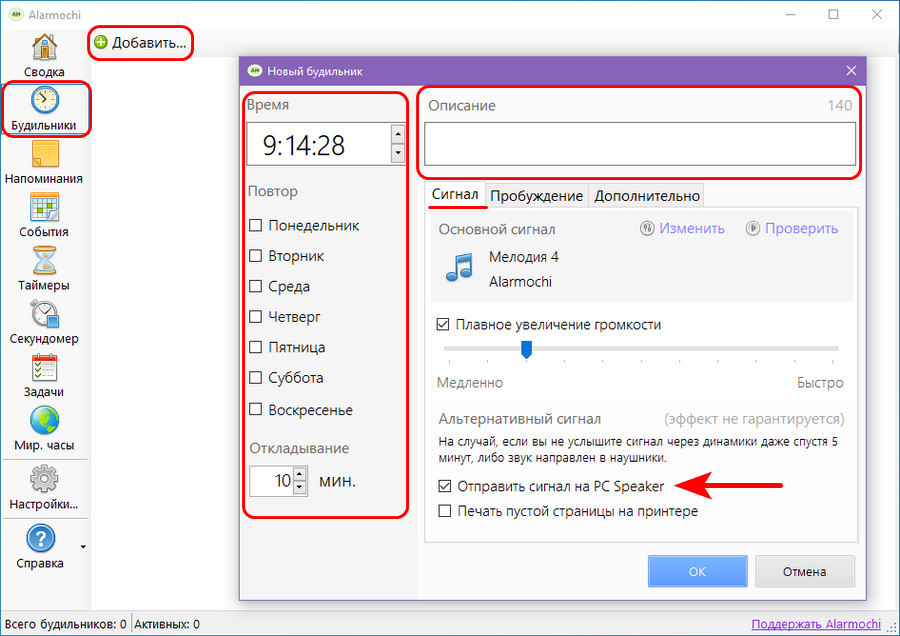
Во вкладке «Пробуждение» формы добавления будильника настраиваются упомянутые выше способы, способствующие включению мозга.
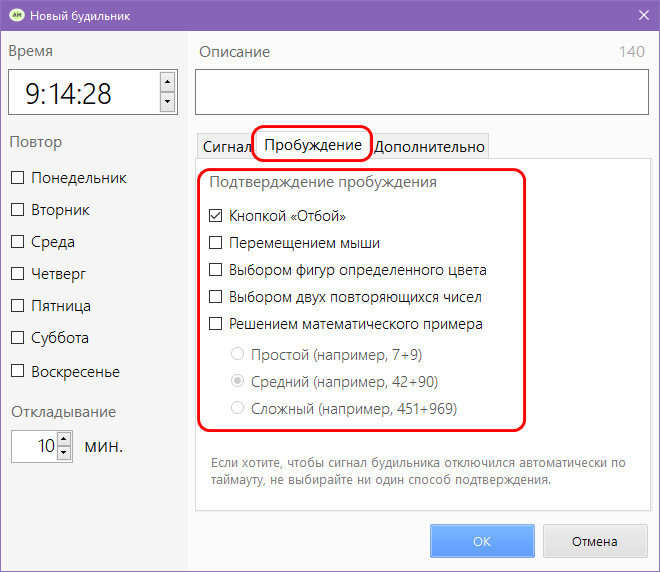
А во вкладке «Дополнительно» можем использовать функции улучшения сна и защиты от повторного засыпания.
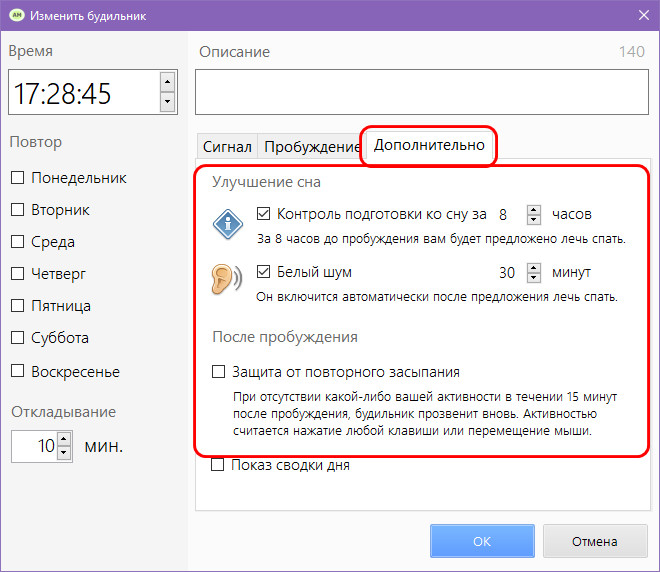
MaxLim Alarm Clock
MaxLim Alarm Clock – маленькая программка Win32, бесплатная, с весьма своеобразным вкусом и пониманием стиля оформления программных продуктов у её разработчиков. Являет собой небольшое полупрозрачное окошко, но в этом окошке собран функционал планировщика задач, таймера и будильника. Причём реализуемый программкой будильник открывает перед нами широкие возможности пробуждения под любой, какой мы захотим, медиаконтент. Добавляем будильник кнопкой-плюсиком.
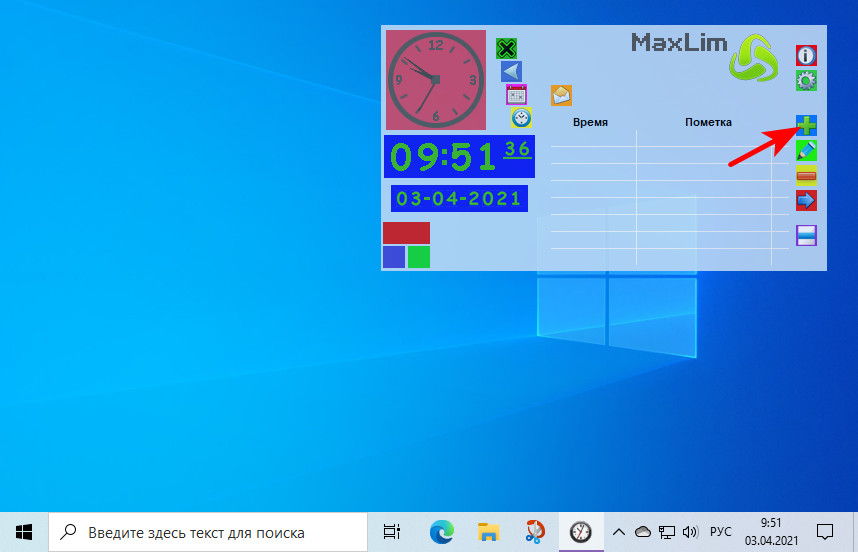
Настраиваем часы и минуты срабатывания, выбираем однократное срабатывание или дни недели для повторения. И выбираем действие будильника, каковым может быть многое что – запуск сообщения, операции с выключением компьютера и закрытием программ, запуск файлов и проигрывание мелодий.
В контексте установки будильника нас интересуют, соответственно, запуск файлов и проигрывание мелодий. На срабатывание будильника можем установить любой находящийся на диске компьютера аудиофайл MP3 или OGG. Далее настраиваем при необходимости плавное нарастание звука и повторение. Сохраняем настройки.
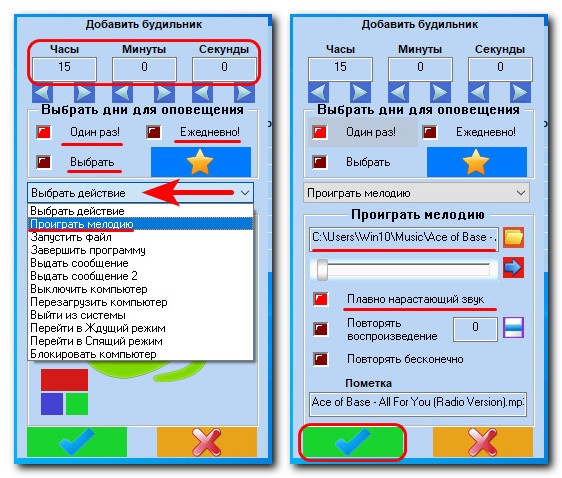
И во время срабатывания будильника у нас проигрывание аудиофайла откроется в таком вот примитивном окошке плеера MaxLim Alarm Clock.
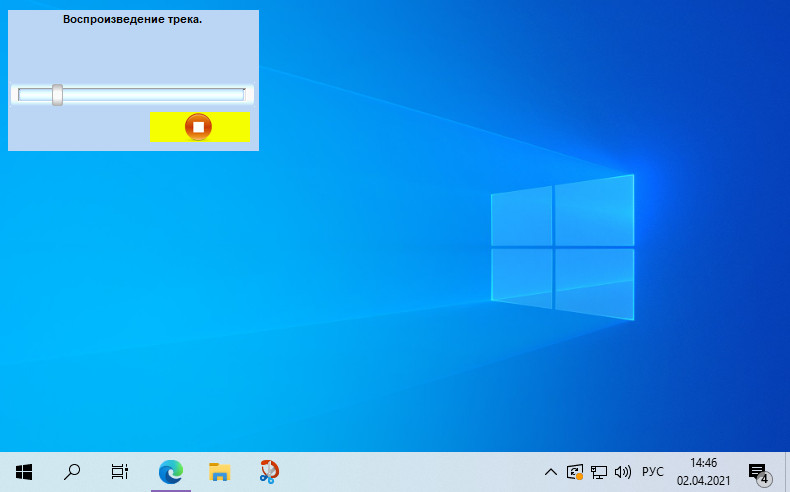
Но мы можем выбрать в качестве действия будильника не проигрывание мелодии, а запуск файла. И таким файлом указать файл плейлиста с музыкой, видео или радиостанциями. Тогда мы будем просыпаться под разную музыку, видеоклипы или ободряющие голоса радиоведущих. Только проконтролируйте, чтобы для вашего типа плейлиста была назначена программа открытия по умолчанию.
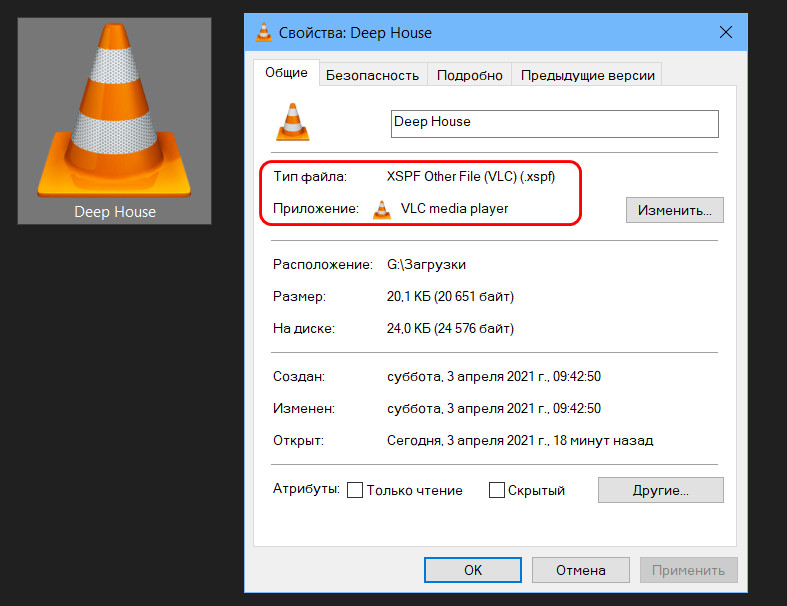
Именно эту программу с воспроизводимым ею плейлистом и откроет будильник MaxLim Alarm Clock при срабатывании. Будильники можно деактивировать, редактировать, удалять, запускать по своему требованию для проверки их срабатывания.

Аудиопроигрыватель AIMP
Друзья, если вы хотите просыпаться под медиаконтент, можете поискать функционал планировщика в своём медиаплеере. Например, такой функционал точно есть в популярном аудиопроигрывателе AIMP. Жмём кнопку планировщика.
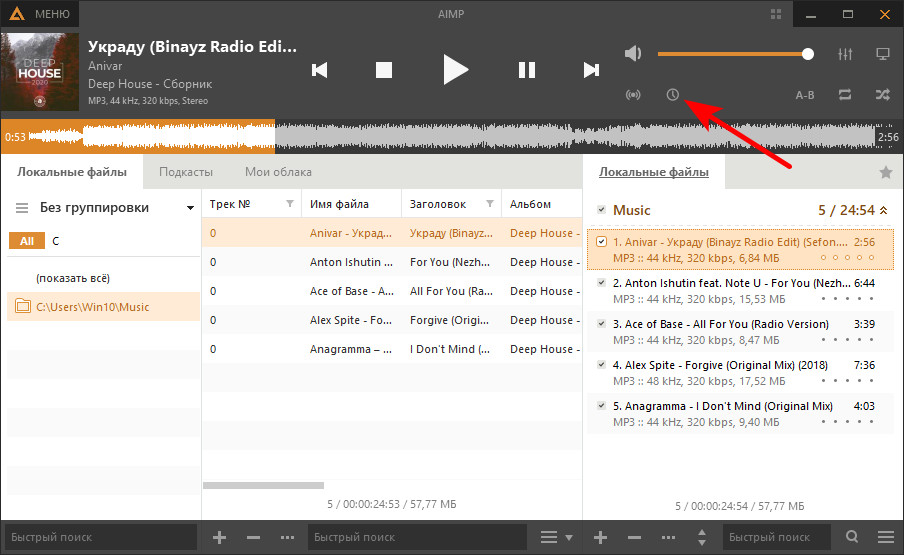
Переключаемся на вкладку «Будильник». Указываем время срабатывания – через указанное время или в заданное время. Указываем, что проигрывателю нужно воспроизвести – какой-то конкретный аудиофайл или текущий плейлист. Настраиваем громкость проигрывателя, можем задействовать плавное увеличение громкости. И жмём «Применить».
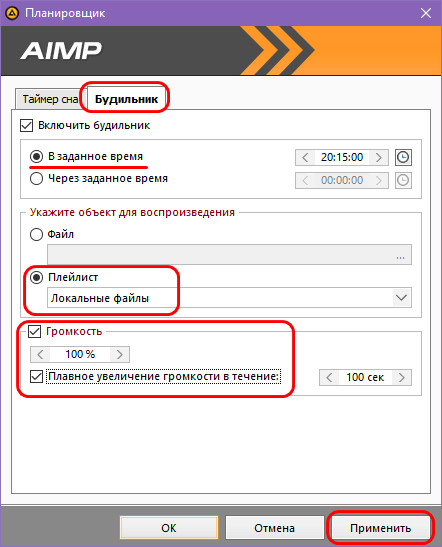
В заданное время AIMP запустится и начнёт воспроизведение музыки (или радио, если в плейлисте находятся потоки радиостанций).
Важно: друзья, чтобы будильники сработали, в вашей Windows 10 должна быть либо отключена функция фокусировки внимания, либо настроена на режим «Только будильники».
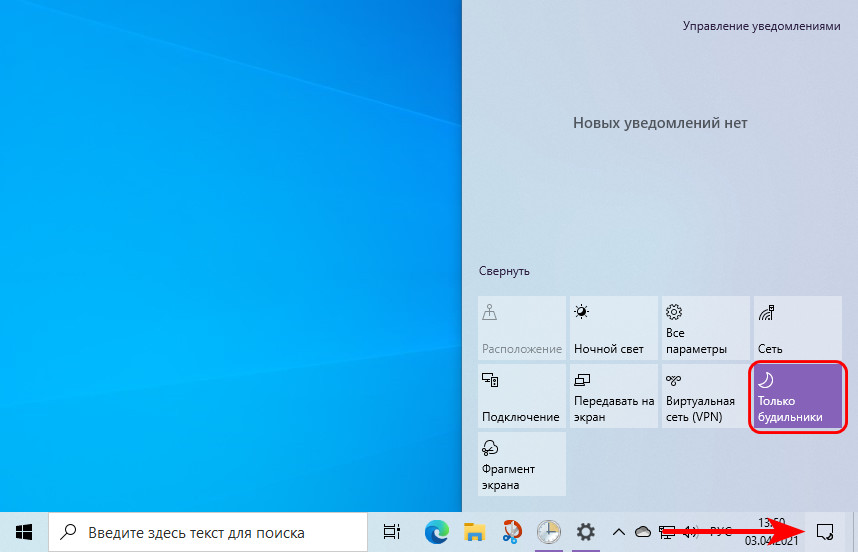
Но может быть так, что ваш медиапроигрыватель с функцией планировщика не будет определяться системой как будильник, тогда вы можете использовать режим фокусировки внимания «Только приоритет», добавив ваш проигрыватель в список приоритетов.
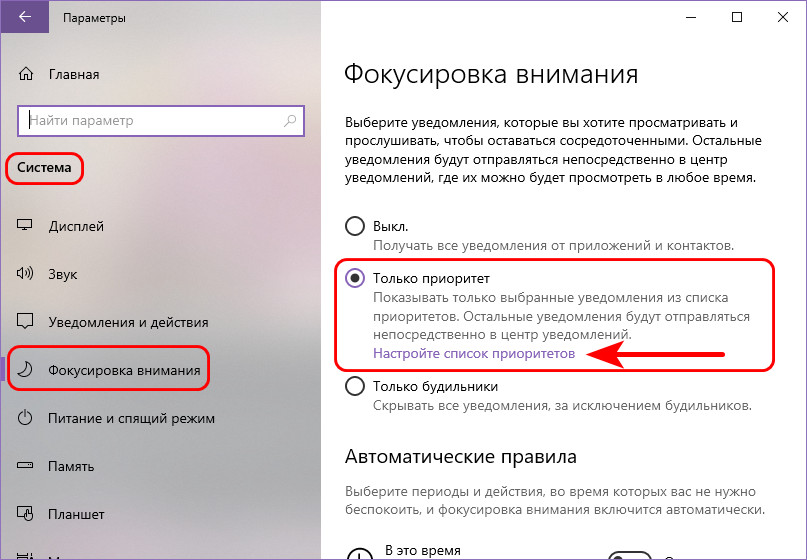
Будильник, пробуждающий компьютер
Друзья, все рассмотренные выше варианты установки будильника требуют активности компьютера, он должен быть включён. Но есть способ установки будильника, который умеет пробуждать компьютер, отправленный в сон. Это способ с использованием системного планировщика заданий Windows 10. Для этого способа нужно:
Чтобы у вас компьютер при пробуждении не стопорился на экране блокировки, запрашивая пароль. Как его убрать после выхода из сна, смотрим в статье «Автоматический вход в Windows 10 без ввода пароля» (в самом низу, последний раздел статьи);
Если у вас ноутбук, чтобы на закрытую крышку не были назначены в системе действия, препятствующие выходу из сна;
Чтобы в системе не были отключены таймеры пробуждения.
Проверьте два последних момента: в панели управления зайдите в раздел «Оборудование и звук > Электропитание». Для активной схемы электропитания нажмите опцию её настройки.
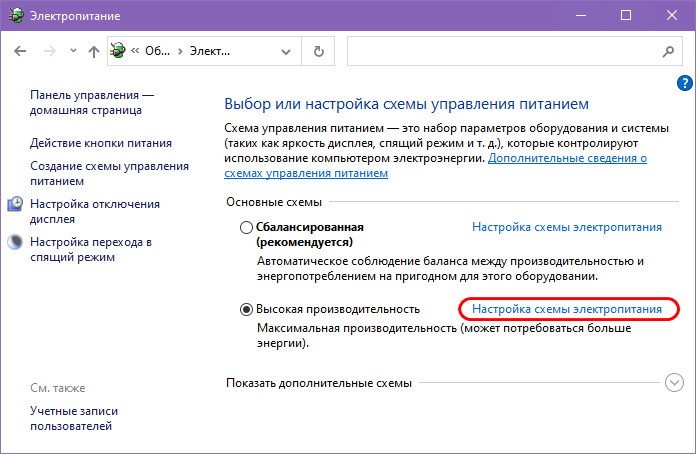
Жмите опцию дополнительных параметров.
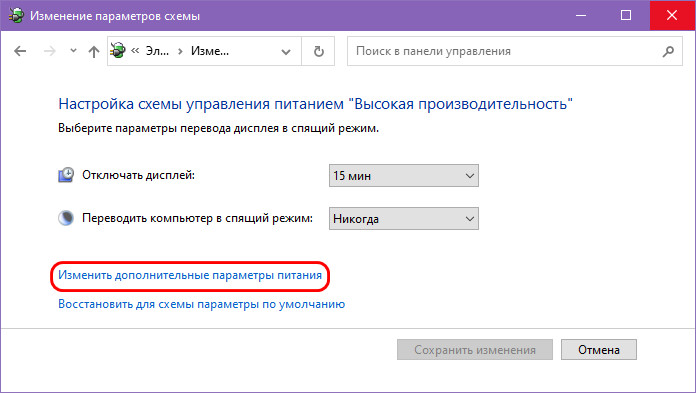
И здесь в графе «Сон» посмотрите, разрешены ли таймеры пробуждения.
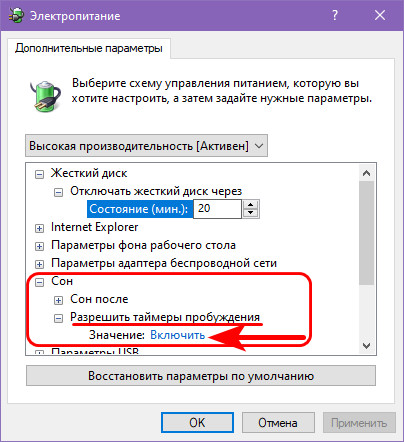
Если у вас ноутбук, также посмотрите в графе «Кнопки питания и крышка», чтобы для закрытия крышки стояло значение «Действие не требуется». Если все эти условия соблюдены, можете спокойно погружать компьютер на ночь в сон. По утру системный планировщик выведет компьютер из сна и разбудит нас запуском указанного медиапроигрывателя с нашей любимой музыкой или видео. Ну и давайте настроим задачу-будильник в системном планировщике. Запускаем его, вводим в системный поиск либо
Планировщик
taskschd.msc
Жмём «Создать задачу».
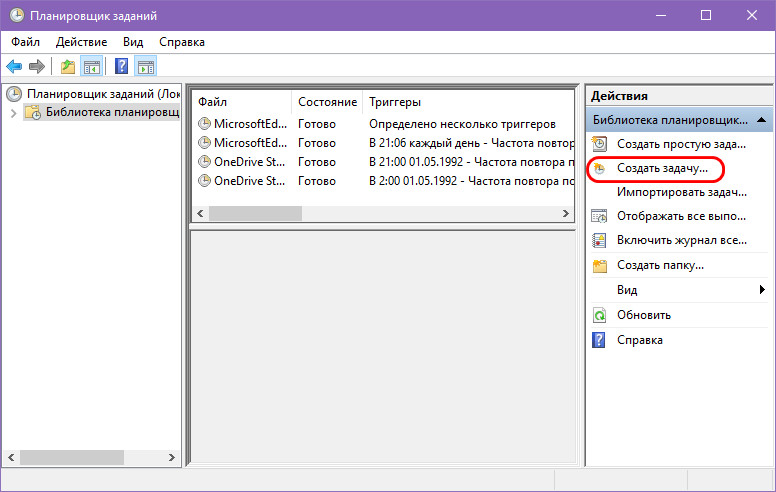
В первой вкладке задачи вписываем её название.
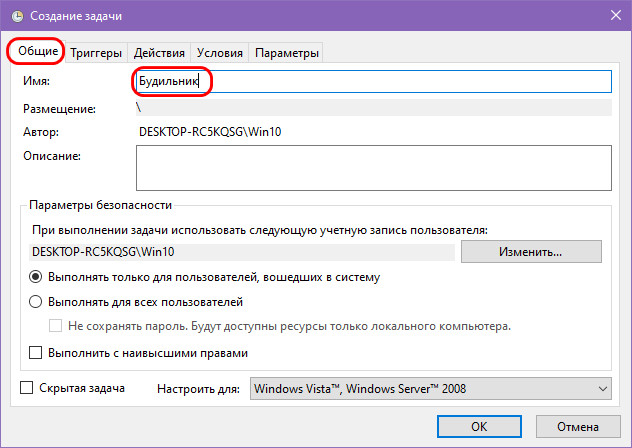
Во вкладке «Триггеры» жмём «Создать».
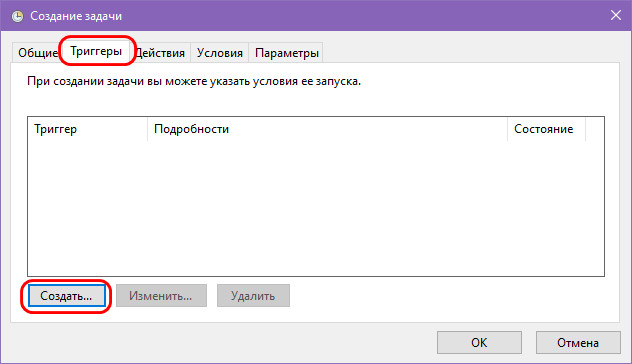
Указываем однократное или периодическое срабатывание будильника, указываем дату и время.
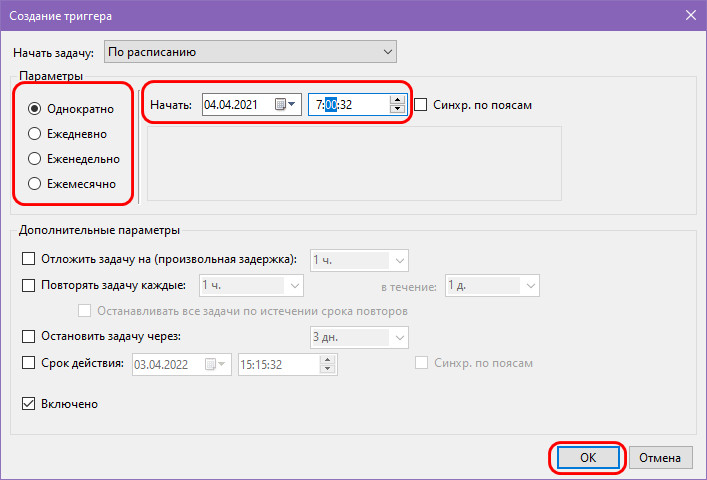
Во вкладке «Действия» в качестве действия выбираем «Запуск программы» и в графе «Программа или сценарий» указываем файл запуска программы, которая должна запуститься по плану. Я укажу упомянутый AIMP, этот плеер запоминает состояние воспроизведения музыки при закрытии программы и воссоздаёт его при запуске.
И если я закрою AIMP проигрывающим трек, то при запуске плеера проигрывание трека продолжится. Ну и в принципе AIMP функциональный, можем настроить при запуске любое его поведение – хоть делать то же, что до закрытия, хоть начать при любом раскладе воспроизводить музыку. Такого типа плеер рекомендую использовать и вам. Таким образом вы будете просыпаться под разные треки плейлиста.
Если ваш проигрыватель не будет сам воспроизводить медиа при запуске, тогда проигрываемый файл нужно отдельно прописывать в действии планировщика в графе «Добавить аргумент». У этого есть своя специфика, и это уже отдельная тема. Ну и в долгосрочной перспективе использования такого будильника мы столкнёмся с тем, что трек или клип нам приестся.
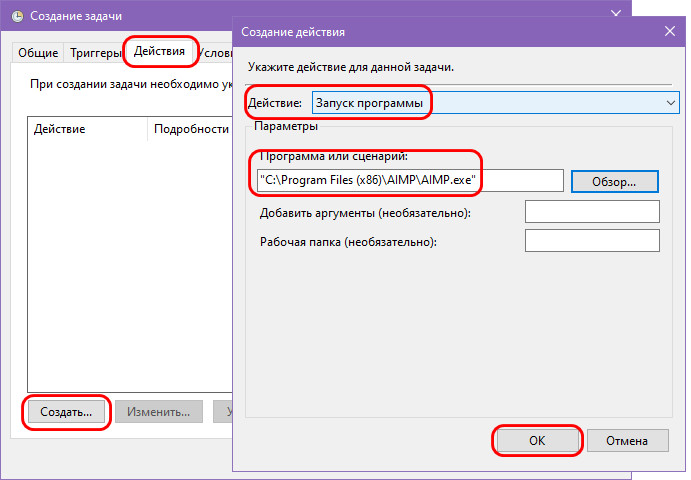
Во вкладке «Условия» ставим галочку «Пробуждать компьютер для выполнения задач». Если у вас ноутбук, то убираем галочку «Запускать только при питании от электросети». На этом всё, жмём «Ок».
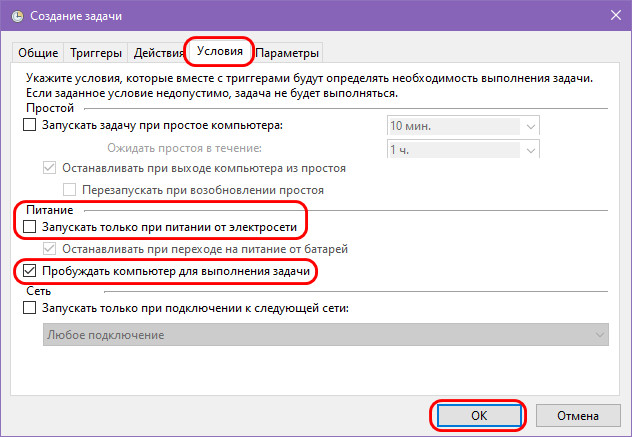
Вот такие есть варианты будильника для компьютера с Windows 10. А какой используете вы, если используете в принципе?
Источник: remontcompa.ru
Что такое » alarm clock.exe » ?
В нашей базе содержится 39 разных файлов с именем alarm clock.exe . You can also check most distributed file variants with name alarm clock.exe. Эти файлы чаще всего разработаны компанией MaxLim. Самое частое описание этих файлов — Alarm Clock MFC Application. Совокупная оценка — 5( 5 ) (комментариев: 3 ). Это исполняемый файл. Вы можете найти его выполняющимся в диспетчере задач как процесс alarm clock.exe.
Подробности о наиболее часто используемом файле с именем «alarm clock.exe»
Продукт: (Пустое значение) Компания: MaxLim Описание: Alarm Clock MFC Application Версия: 2.2.4.1 MD5: 2b3eaa0f54fd84758d461883a21dbf12 SHA1: aebc8a2af58f3c2660c00364e7e5ad71b456260f SHA256: ef7474d7b993db52c20d2e421bddf3672b0eea082759b6f373d7ff98e82beddc Размер: 536304 Папка: %PROGRAMFILES%MaxLimAlarmClock ОС: Windows 7 Частота: Средняя
Проверьте свой ПК с помощью нашей бесплатной программы

System Explorer это наша бесплатная, удостоенная наград программа для быстрой проверки всех работающих процессов с помощью нашей базы данных. Эта программа поможет вам держать систему под контролем.
Процесс «alarm clock.exe» безопасный или опасный?
Загрузка диаграммы
100% файлов помечены как безопасные .
Последний новый вариант файла «alarm clock.exe» был обнаружен 3568 дн. назад. В нашей базе содержится 13 шт. вариантов файла «alarm clock.exe» с окончательной оценкой Безопасный и 3 шт. вариантов с окончательной оценкой Опасный . Окончательные оценки основаны на комментариях, дате обнаружения, частоте инцидентов и результатах антивирусных проверок.
Комментарии пользователей для «alarm clock.exe»
Текущим параметрам фильтрации удовлетворяют несколько файлов. Будут показаны комментарии ко всем файлам.
БЕЗОПАСНЫЙ оценка пользователя a для файла %PROGRAMFILES%MaxLimAlarmClockalarm clock.exe (Variant: 24750446)
БЕЗОПАСНЫЙ оценка пользователя Rzawka для файла %PROGRAMFILES%MaxLimAlarmClockAlarm clock.exe
БЕЗОПАСНЫЙ оценка пользователя cb для файла %SystemDiskRoot%ProgsAlarm ClockAlarm Clock.exe
Добавить комментарий для «alarm clock.exe»
Для добавления комментария требуется дополнительная информация об этом файле. Если вам известны размер, контрольные суммы md5/sha1/sha256 или другие атрибуты файла, который вы хотите прокомментировать, то вы можете воспользоваться расширенным поиском на главной странице .
Если подробности о файле вам неизвестны, вы можете быстро проверить этот файл с помощью нашей бесплатной утилиты. Загрузить System Explorer.
Проверьте свой ПК с помощью нашей бесплатной программы
System Explorer это наша бесплатная, удостоенная наград программа для быстрой проверки всех работающих процессов с помощью нашей базы данных. Эта программа поможет вам держать систему под контролем. Программа действительно бесплатная, без рекламы и дополнительных включений, она доступна в виде установщика и как переносное приложение. Её рекомендуют много пользователей.
Источник: systemexplorer.net
Alarm Clock: как это работает и что это такое — подробное руководство
Большинство современных смартфонов и других устройств имеют достаточно сложное меню и множество встроенных программ и подпрограмм, назначение которых не всегда понятно пользователю.
При этом какая-либо программа или процесс может занимать достаточно много места в памяти устройства, и у владельца может возникнуть необходимость ее удалить.
Одна из подобных программ – alarm clock, не все пользователи знают, что это и для чего она нужна.
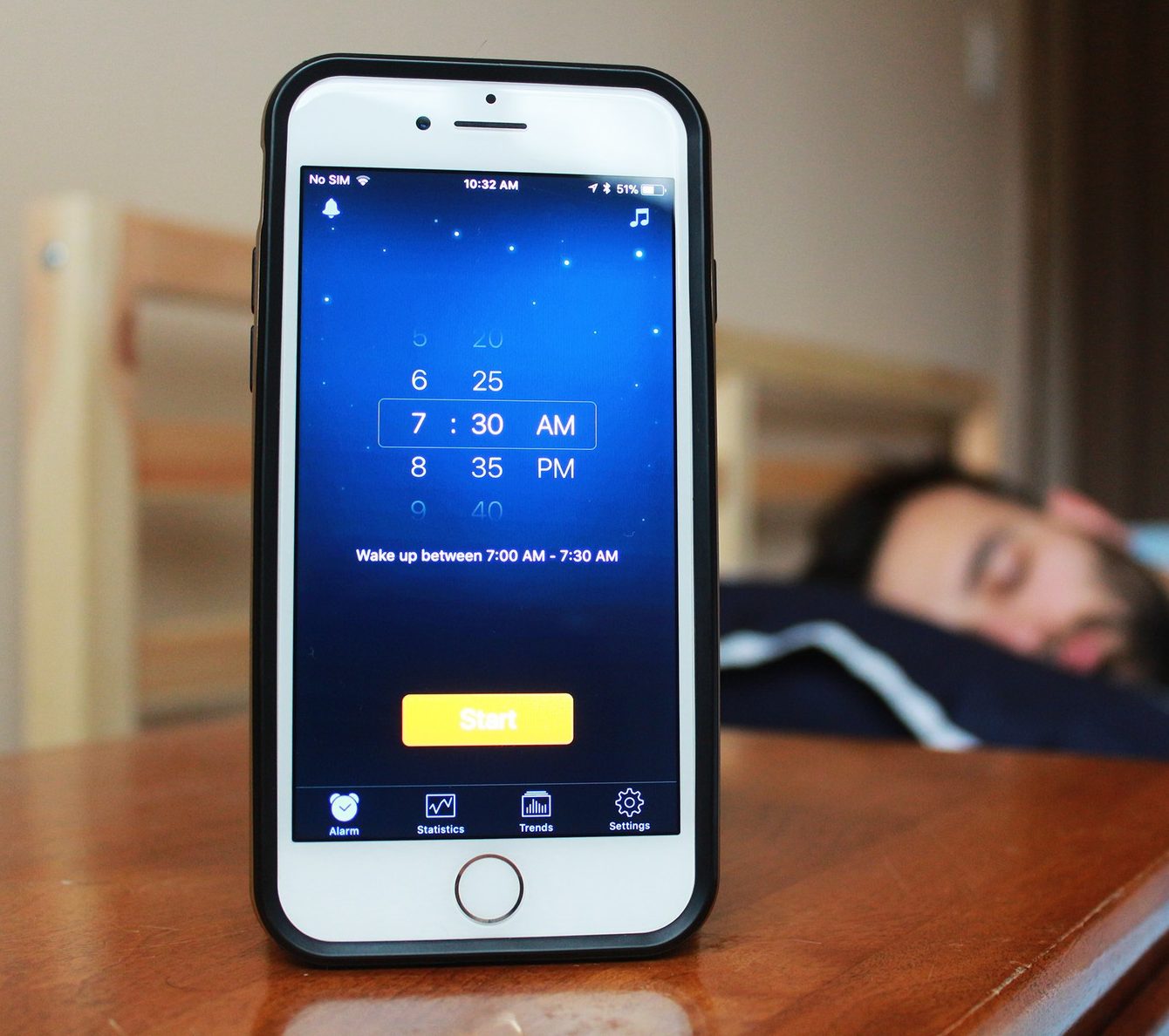
Определение
Само по себе определение alarm clock переводится с английского языка, как «сигнал часов».
Таким образом, можно сделать вывод, о том, что имеется ввиду будильник. То есть, исполнительный файл alarm clock необходим обеспечение вашего будильника на устройстве.
Исполнительный файл с таким названием можно найти практически на любом устройстве, имеющим функцию будильника – смартфоне, планшете, телефоне и т. д. При этом, операционная система тоже не играет существенной роли, так как название это стандартное. Обычно, такие файлы весят не слишком много, и их наличие существенно не влияет на объем памяти телефона.
Где же вы можете найти данный файл? Если искать в списке исполняемых процессов, то найти сведения о его выполнении достаточно сложно.
Будильник работает не постоянно, и процесс становится исполняемым только/, когда он включен (и то, в зависимости от типа устройства и операционной системы, информация о включенном будильнике может отражаться или не отражаться в списке исполняемых процессов).
Поэтому наиболее логичное место, где стоит искать alarm clock в случае, когда его нужно, например, удалить, это список приложений.
Данное приложение относится к встроенным предустановленным приложениям разработчика, потому найти его можно либо в общем списке, либо в списке предустановленных или стандартных приложений. Здесь можно перейти в настройки, в которых изменять параметры работы приложения, запускать и останавливать его и т. д.
Важно! Само приложение Будильник, запускаемое данным файлом, расположено, обычно, под ярлыком часов. Это обосновано тем, что обсуждаемый файл непрерывно взаимодействует с часами, синхронизируя свою работу и определяя имя сигнала именно по ним. Какого либо собственного сопряженного хронометра такое приложение, обычно, не имеет.
Функционал
Какие же функции имеет данное приложение на вашем смартфоне?
Как уже говорилось выше, такое название могут носить разные программы от разных разработчиков, в зависимости от модели устройства и типа операционной системы.
Соответственно, функционал их также может отличаться – разные разработчики включают в программный компонент разные возможности, соответственно, приложение получает различный функционал.
Стандартный набор функций такого приложения:
1 Сигнал будильника прозвонит в указанное вами время;
2 Вы можете выбирать любую песню или мелодию в качестве сигнала из списка стандартных, загруженных или обнаруженных в устройстве звуков;
3 Возможность создавать несколько будильников одновременно на один и тот же день или на разные (в некоторых приложениях число будильников неограниченно, в других – ограниченно, но достаточно велико);
4 Возможность прописать название будильника для того, чтобы проще было ориентироваться в созданных сигналах, особенно, если их достаточно много;
5 Возможность создавать заметку к будильнику, используя приложение в качестве ежедневника;
6 Обеспечение прямого взаимодействия с календарем – можно программировать сигналы на различное время по дням и т. д.
Такие функции считаются стандартными и присутствуют в каждом будильнике, так как это необходимый минимум для его комфортной эксплуатации. Но могут иметься и другие функции, более сложные или оригинальные.
Вам это может быть интересно:
Стоит ли удалять?
Стоит ли удалять данное приложение со своего мобильного устройства и чем это чревато?
Во-первых, следует понимать, что данный программный компонент является основным, а иногда и единственным, обеспечивающим работу будильника на вашем смартфоне.
То есть, при удалении файла будильник перестанет обнаруживаться на телефоне или не станет работать.
Будильник нужен большинству людей, тем более что, в случаях, когда приложение достаточно сложное и продуманное, использовать его можно разнообразно. Например, его можно применять в качестве «Напоминалки», создавая заметки ко времени сигнала для напоминания об обстоятельстве или действии.
Файл будильника, наиболее часто, весит очень мало, то есть удаление его не приведет к освобождению значительного количество места в памяти устройства.
Кроме того, после его удаления в реестре сохранятся остатки программы (как это почти всегда бывает со встроенными приложениями), которые также сделают эффект от удаления минимальным.
Также, почти любое скачиваемое приложение-будильник будет весить больше, чем встроенное в систему.
То есть, удалять данное приложение с целью освобождения встроенной памяти на устройстве нецелесообразно.
Имеет смысл избавить от него только в том случае, если вы хотите установить вместо него что-то более функциональное и/или красивое.
Но необходимо помнить, что встроенный программный компонент всегда работает более стабильно, чем скаченный и установленный.
На Windows
На устройствах, работающих на операционной системе Windows (смартфонах и планшетах), будильник представлен файлом AlarmClock.exe, который является частью программного компонента Smart TimeLock, разработанного компанией Gigabyte Technology Co Ltd.
То есть, именно в данном типе операционной системы «связка»» между Будильником и Часами наиболее прямая.
Сам по себе, такой файл для стабильной работы системы не важен, то есть, вы можете удалить его, и это никак не отобразится на функционировании устройства (кроме того, что перестанет работать собственно Будильник). Находится такой файл по стандартному адресу «C:Program Files». По весу он может значительно отличаться в зависимости от версии операционной системы, но наиболее часто встречается объем 2542080 байт и 506632 байт.
Официально, исполняемый процесс Alarm clock MFC Application принадлежит программе MAXLIM Alarm Clock или Alarm Clock (разработанной MAXLIM).
Важно! Особенность, характерная именно для данной операционной системы, состоит в том, что некоторые шпионские и вредоносные программы могут иметь такое же имя файла. Но оригинальный файл от разработчиков достаточно надежно защищен от проникновения в него вирусов. Потому, при попытке удалить вирусный файл в таком случае, важно не перепутать – вредоносным всегда будет тот файл, который был установлен в ваш телефон позже.
Как работать с программой в данной операционной системе?
Для полного удаления программы перейдите по пути Панель управления > Программы > Будильник .
На официальном сайте производителя вы также можете скачать обновления для данной программы, а найти и устранить причину проблем в приложении вам поможет Настройщик Виндовс.
Ошибки
Какие же ошибки могут иметься в таком приложении?
В версии файла для Виндовс их не так уж и много и встречаются они нечасто.
Это такие неполадки, как:
- Отсутствие сигнала, то есть, будильник не прозвонил;
- Зависание устройства во время звонка или при запуске приложения;
- Перезапуск устройства при срабатывании или настройке будильника и т. п.
Обычно, такие проблемы являются результатом активации на планшете, телефоне или компьютере вредоносного программного обеспечения, вирусной или шпионской программы.
Для решения проблемы в этом случае достаточно просто запустить глубокое сканирование установленным антивирусом, для выявления и последующего удаления вредоносного файла.
Системный программный конфликт с безопасной и проверенной программой наблюдается гораздо реже. Но если будильник стал работать с ошибками явно после установки какого либо софта, то этот софт нужно удалить. Устранение проблем совместимости, обычно, не помогает.
Также помочь могут программы, разработанные для поиска и устранение неполадок (совместимости и иных) на вашем ПК.
Одной из таких программ является Reimage.
На Андроид
Почти полностью аналогичная программа имеется и на устройствах на базе операционной системы Андроид.
Она также напрямую связана с программным компонентом Часы и работает исключительно в форме прямого взаимодействия с ними.
Файл располагается в корневой папке главного диска, и найти это приложение можно, пройдя по пути Настройки > Приложения > Стандартные .
Файл приложения носит то же название, как и процесс. В разделе Стандартные вы можете найти это приложение, нажать на него, и внести правки. А именно:
- Отключить процесс (он запустится повторно автоматически позднее или после перезагрузки устройства);
- Внести какие либо изменения в процесс (при наличии на устройстве соответствующего функционала и активации раздела настроек Для разработчиков);
- Принудительно запустить процесс, если по каким-то причинам он не запущен;
- Очистить память, задействованную процессом (приводит к удалению сохраненных будильников и настроек);
- Удалить обновление (особенно эффективно в случае, когда после обновления будильник стал тормозить работу устройства);
- Сделать «откат» программы до заводских настроек (если со временем она стала работать хуже, или имеется проблема, причина которой не установлена).
Работает данная программа на Андроид достаточно стабильно (в среднем, стабильнее, чем аналогичная на Виндовс).
Однако проблемы в ее работе и сбои все таки бывают, и они рассмотрены ниже.
Ошибки
Какие же наиболее распространенные ошибки могут быть у данного приложения?
В основном, встречаются следующие сбои:
1 Приложение не отвечает при запуске;
2 Приложение зависает во время настроек или определенного действия (создания будильника, смены рингтона и т. п);
3 Приложение дает сбой и будильник не звонит вовсе.
Многие из этих проблем, особенно последняя, могут доставлять существенное неудобство, поэтому необходимо знать, как их устранить.
Чем же они вызываются? Чаще всего причиной сбоя в приложении является установка стороннего программного обеспечения.
Причем, вызвать такие негативные процессы может как шпионская или вирусная программа, вносящая изменения в работу устройства, так и вполне лицензионное и безопасное, проверенное ПО, конфликтующее с вашим предустановленным Будильником. Чаще всего так конфликтуют программы схожего функционала – то есть, если вы скачаете и установите другое приложение-будильник, то ваше базовое приложение может перестать работать.
Самым простым способом устранения такой проблемы является удаление самой новой программы и ее остаточных файлов.
В большинстве случаев такое удаление решает проблему.
Но если нет, то необходимо сделать откат вашего стандартного будильника до заводских настроек (в наиболее сложных случаях, которые, впрочем, встречаются достаточно редко, приходится делать откат всего устройства к заводским настройкам).
Интересной особенностью является то, что при таком конфликте программ работать не будут оба приложения – ни старое, ни новое.
Также сбой могут вызвать другие программы, напрямую взаимодействующие с часами (например, таймеры) или будильником (например, планировщик режима дня и т. п.).
На iOS
Строго говоря, изначально такого файла на айфонах и айпадах не существует.
Файл, запускающий будильник, в этой операционной системе носит иное название, однако, такой файл может появиться после скачивания и установки приложения-будильника извне.
Таким образом, стоит понимать, что такой файл, вне зависимости от операционной системы, всегда отвечает за работу будильника.
Источник: geek-nose.com
Alarm Clock: как это работает и что это такое — подробное руководство

Большинство современных смартфонов и других устройств имеют достаточно сложное меню и множество встроенных программ и подпрограмм, назначение которых не всегда понятно пользователю.
При этом какая-либо программа или процесс может занимать достаточно много места в памяти устройства, и у владельца может возникнуть необходимость ее удалить.
Одна из подобных программ – alarm clock, не все пользователи знают, что это и для чего она нужна.
Определение
Таким образом, можно сделать вывод, о том, что имеется ввиду будильник. То есть, исполнительный файл alarm clock необходим обеспечение вашего будильника на устройстве.
Где же вы можете найти данный файл? Если искать в списке исполняемых процессов, то найти сведения о его выполнении достаточно сложно.
Будильник работает не постоянно, и процесс становится исполняемым только/, когда он включен (и то, в зависимости от типа устройства и операционной системы, информация о включенном будильнике может отражаться или не отражаться в списке исполняемых процессов).

Функционал
Какие же функции имеет данное приложение на вашем смартфоне?
Как уже говорилось выше, такое название могут носить разные программы от разных разработчиков, в зависимости от модели устройства и типа операционной системы.
Соответственно, функционал их также может отличаться – разные разработчики включают в программный компонент разные возможности, соответственно, приложение получает различный функционал.
1 Сигнал будильника прозвонит в указанное вами время;
2 Вы можете выбирать любую песню или мелодию в качестве сигнала из списка стандартных, загруженных или обнаруженных в устройстве звуков;
3 Возможность создавать несколько будильников одновременно на один и тот же день или на разные (в некоторых приложениях число будильников неограниченно, в других – ограниченно, но достаточно велико);
4 Возможность прописать название будильника для того, чтобы проще было ориентироваться в созданных сигналах, особенно, если их достаточно много;
5 Возможность создавать заметку к будильнику, используя приложение в качестве ежедневника;
6 Обеспечение прямого взаимодействия с календарем – можно программировать сигналы на различное время по дням и т. д.

Стоит ли удалять?
Стоит ли удалять данное приложение со своего мобильного устройства и чем это чревато?
Во-первых, следует понимать, что данный программный компонент является основным, а иногда и единственным, обеспечивающим работу будильника на вашем смартфоне.
То есть, при удалении файла будильник перестанет обнаруживаться на телефоне или не станет работать.
Файл будильника, наиболее часто, весит очень мало, то есть удаление его не приведет к освобождению значительного количество места в памяти устройства.
Кроме того, после его удаления в реестре сохранятся остатки программы (как это почти всегда бывает со встроенными приложениями), которые также сделают эффект от удаления минимальным.
То есть, удалять данное приложение с целью освобождения встроенной памяти на устройстве нецелесообразно.
Имеет смысл избавить от него только в том случае, если вы хотите установить вместо него что-то более функциональное и/или красивое.
Но необходимо помнить, что встроенный программный компонент всегда работает более стабильно, чем скаченный и установленный.

На Windows
На устройствах, работающих на операционной системе Windows (смартфонах и планшетах), будильник представлен файлом AlarmClock.exe, который является частью программного компонента Smart TimeLock, разработанного компанией Gigabyte Technology Co Ltd.
То есть, именно в данном типе операционной системы «связка»» между Будильником и Часами наиболее прямая.
Официально, исполняемый процесс Alarm clock MFC Application принадлежит программе MAXLIM Alarm Clock или Alarm Clock (разработанной MAXLIM).
Как работать с программой в данной операционной системе?
Для полного удаления программы перейдите по пути Панель управления > Программы > Будильник .
На официальном сайте производителя вы также можете скачать обновления для данной программы, а найти и устранить причину проблем в приложении вам поможет Настройщик Виндовс.

Ошибки
Какие же ошибки могут иметься в таком приложении?
В версии файла для Виндовс их не так уж и много и встречаются они нечасто.
- Отсутствие сигнала, то есть, будильник не прозвонил;
- Зависание устройства во время звонка или при запуске приложения;
- Перезапуск устройства при срабатывании или настройке будильника и т. п.
Обычно, такие проблемы являются результатом активации на планшете, телефоне или компьютере вредоносного программного обеспечения, вирусной или шпионской программы.
Для решения проблемы в этом случае достаточно просто запустить глубокое сканирование установленным антивирусом, для выявления и последующего удаления вредоносного файла.
Также помочь могут программы, разработанные для поиска и устранение неполадок (совместимости и иных) на вашем ПК.
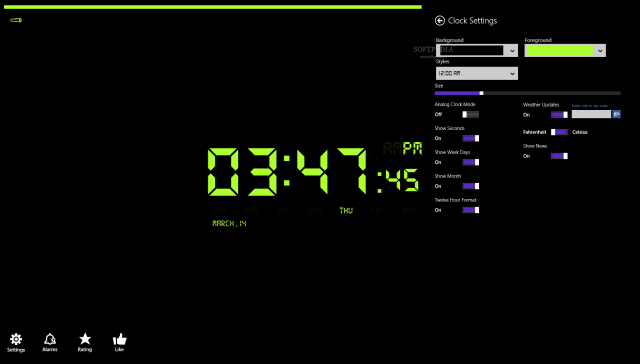
На Андроид
Почти полностью аналогичная программа имеется и на устройствах на базе операционной системы Андроид.
Она также напрямую связана с программным компонентом Часы и работает исключительно в форме прямого взаимодействия с ними.
Файл располагается в корневой папке главного диска, и найти это приложение можно, пройдя по пути Настройки > Приложения > Стандартные .
Файл приложения носит то же название, как и процесс. В разделе Стандартные вы можете найти это приложение, нажать на него, и внести правки. А именно:
- Отключить процесс (он запустится повторно автоматически позднее или после перезагрузки устройства);
- Внести какие либо изменения в процесс (при наличии на устройстве соответствующего функционала и активации раздела настроек Для разработчиков);
- Принудительно запустить процесс, если по каким-то причинам он не запущен;
- Очистить память, задействованную процессом (приводит к удалению сохраненных будильников и настроек);
- Удалить обновление (особенно эффективно в случае, когда после обновления будильник стал тормозить работу устройства);
- Сделать «откат» программы до заводских настроек (если со временем она стала работать хуже, или имеется проблема, причина которой не установлена).
Работает данная программа на Андроид достаточно стабильно (в среднем, стабильнее, чем аналогичная на Виндовс).
Однако проблемы в ее работе и сбои все таки бывают, и они рассмотрены ниже.
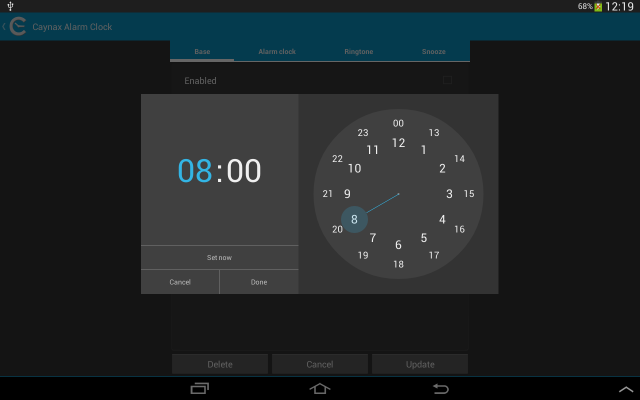
Ошибки
Какие же наиболее распространенные ошибки могут быть у данного приложения?
1 Приложение не отвечает при запуске;
2 Приложение зависает во время настроек или определенного действия (создания будильника, смены рингтона и т. п);
3 Приложение дает сбой и будильник не звонит вовсе.
Многие из этих проблем, особенно последняя, могут доставлять существенное неудобство, поэтому необходимо знать, как их устранить.
Чем же они вызываются? Чаще всего причиной сбоя в приложении является установка стороннего программного обеспечения.
Самым простым способом устранения такой проблемы является удаление самой новой программы и ее остаточных файлов.
Но если нет, то необходимо сделать откат вашего стандартного будильника до заводских настроек (в наиболее сложных случаях, которые, впрочем, встречаются достаточно редко, приходится делать откат всего устройства к заводским настройкам).
Интересной особенностью является то, что при таком конфликте программ работать не будут оба приложения – ни старое, ни новое.
Также сбой могут вызвать другие программы, напрямую взаимодействующие с часами (например, таймеры) или будильником (например, планировщик режима дня и т. п.).
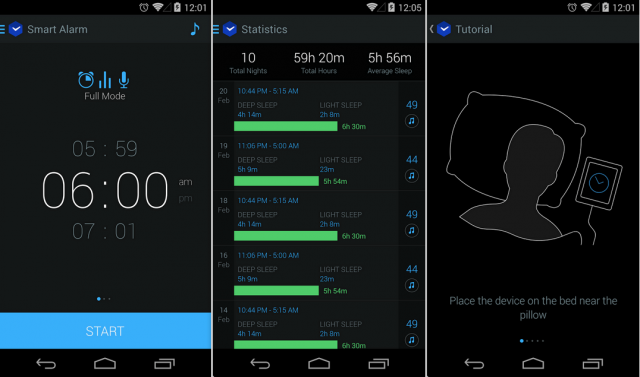
На iOS
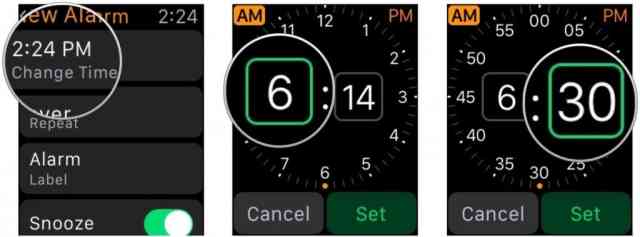
Строго говоря, изначально такого файла на айфонах и айпадах не существует.
Файл, запускающий будильник, в этой операционной системе носит иное название, однако, такой файл может появиться после скачивания и установки приложения-будильника извне.
Таким образом, стоит понимать, что такой файл, вне зависимости от операционной системы, всегда отвечает за работу будильника.
Источник: ddr64.link